联想笔记本待机模式如何解除?待机状态下如何唤醒?
- 生活窍门
- 2025-03-25
- 12
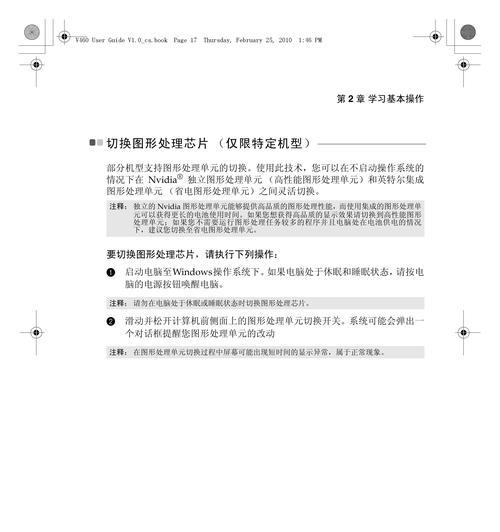
联想笔记本以其出色的性能和稳定的表现,成为了许多用户办公和娱乐的首选。然而,有些用户可能会遇到笔记本在待机模式下无法唤醒的困扰,或者希望了解如何解除待机模式以节省电量。...
联想笔记本以其出色的性能和稳定的表现,成为了许多用户办公和娱乐的首选。然而,有些用户可能会遇到笔记本在待机模式下无法唤醒的困扰,或者希望了解如何解除待机模式以节省电量。本文将为您提供详细的操作指南,帮助您轻松解除待机模式并唤醒联想笔记本。
待机模式是什么?
待机模式是一种节能状态,当笔记本长时间未进行任何操作时,系统会自动进入该模式,以减少电力消耗。在待机状态下,联想笔记本会保存当前工作状态,当您需要继续工作时,可以通过简单操作快速唤醒电脑。
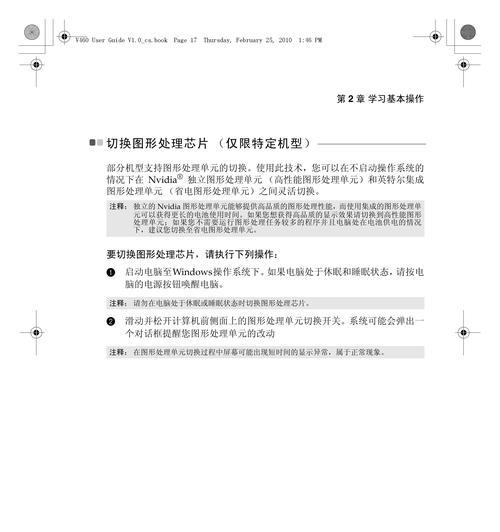
解除待机模式的几种方法
1.物理唤醒
按键唤醒:直接按下键盘上的任意键或触摸板上的任意位置,即可唤醒联想笔记本。
鼠标移动:将鼠标移动到电脑屏幕上,或者使用无线鼠标轻轻移动,也能唤醒处于待机状态的笔记本。
2.软件设置调整
电源选项设置:点击“开始”按钮,选择“设置”>“系统”>“电源与睡眠”,然后调整“当我合上笔记本盖时”的设置,选择“不采取任何操作”来确保笔记本不会因为合上盖子而进入待机状态。
高级电源设置:在“电源与睡眠”设置中,选择“其他电源设置”,在打开的“电源选项”窗口中点击“更改计划设置”,然后选择“更改高级电源设置”,在这里可以更细致地设置哪些硬件在待机时可以唤醒电脑。
3.操作系统命令行
对于高级用户,您也可以使用命令行工具来管理待机模式。
使用`powercfg`命令:通过按下`Win+R`打开运行对话框,输入`cmd`打开命令提示符,然后输入`powercfg/deviceenablewake"设备名"`,其中“设备名”可以用`powercfg/devicequerywake_armed`命令查询。
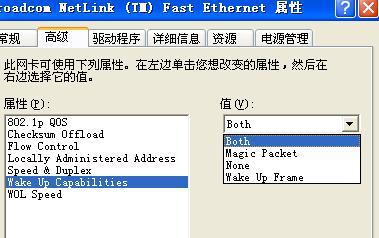
待机状态下如何唤醒
在联想笔记本处于待机状态时,您可以采取以下方法唤醒它:
按键唤醒:按下键盘上的任意键(如空格键、回车键或任何字母键)。
鼠标移动:移动鼠标,或点击鼠标按钮。
触摸屏幕:如果您的联想笔记本支持触摸屏,轻触屏幕即可唤醒。
合上盖子再打开:合上笔记本盖子再打开,有时也能唤醒电脑。
外接设备唤醒:如插入外接键盘、鼠标或通过USB端口接入其他设备。
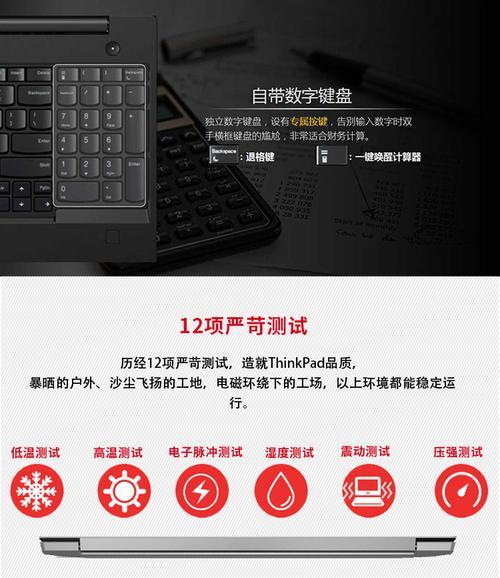
常见问题解答
问:我的联想笔记本为什么不能唤醒?
答:可能的原因有多种,包括系统设置错误、电源管理驱动程序需要更新、电池电量过低等。您可以尝试更新电源管理驱动程序,或调整电源选项设置。如果问题依旧,请联系联想客服支持。
问:待机模式对电脑性能有何影响?
答:待机模式对电脑性能的影响微乎其微,因为它不会关闭电脑,只是暂停大部分功能,所以唤醒速度很快,几乎不需要等待。
问:我可以设置电脑在待机后直接关机吗?
答:可以,您可以通过“电源选项”中的“高级电源设置”来设置电脑在待机后进入休眠状态,休眠状态下电脑会关闭大部分硬件并保存当前状态到硬盘,从而节省更多电量。
实用技巧分享
定期更新系统与驱动程序:保持操作系统和所有硬件驱动程序的更新,是确保电脑运行顺畅的重要步骤。
合理利用待机模式:对于经常需要短暂离开电脑的用户来说,合理利用待机模式可以有效节省能源。
考虑电池健康状况:如果您经常发现电脑无法唤醒或待机状态异常,可能需要检查电池的健康状况,必要时进行更换。
通过本文的介绍,相信您已经掌握了如何解除联想笔记本的待机模式以及如何在待机状态下唤醒电脑。只要按照上述步骤操作,您就无需担心在使用过程中遇到不必要的麻烦。如您有更多疑问或需要进一步的技术支持,请随时联系联想官方客服或访问联想官方网站获取帮助。
本文链接:https://www.zxshy.com/article-8811-1.html

